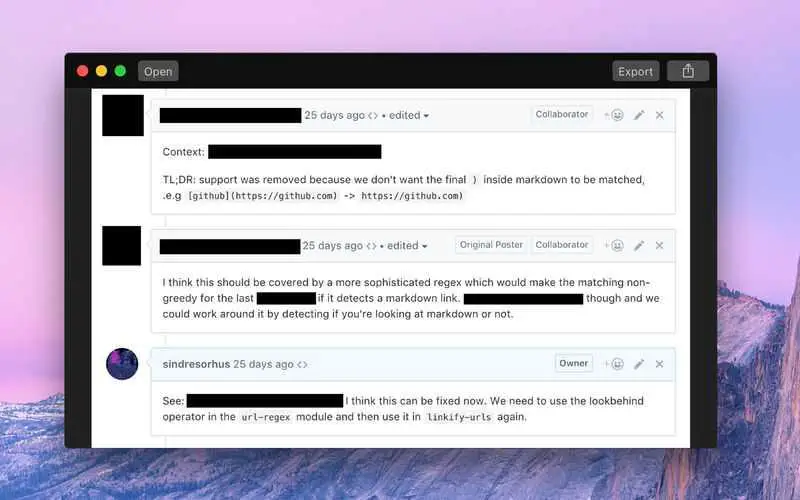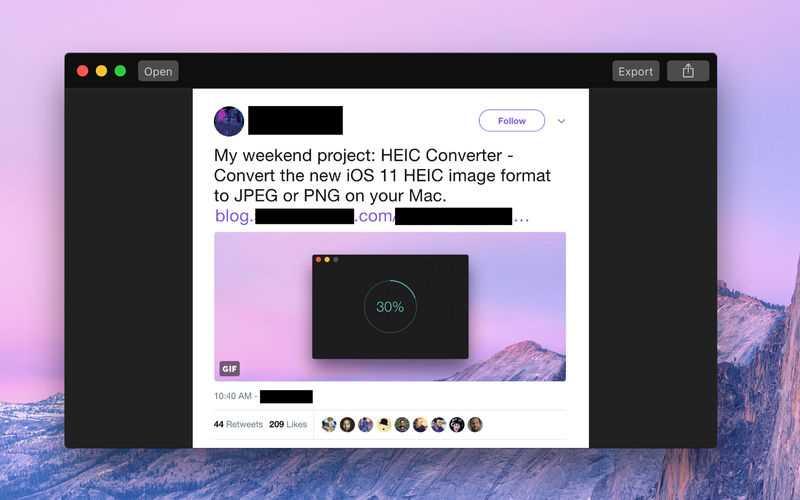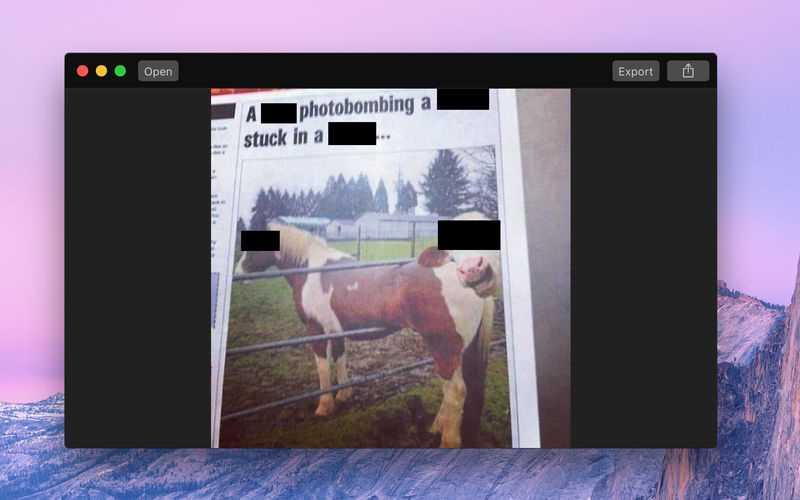0
Funkcja Black Out pozwala szybko ukryć wrażliwe części obrazu.Może to być przydatne, gdy chcesz opublikować zrzut ekranu lub zdjęcie w Internecie, które zawiera pewne informacje, których nie chcesz ujawniać.# Pierwsze kroki Albo: - Przeciągnij i upuść obraz do okna - Przeciągnij i upuść obraz na ikonę Docku - Kliknij przycisk Otwórz i wybierz obraz - Kliknij prawym przyciskiem myszy obraz w Finderze i wybierz opcję Wygaszenie w „Otwórz za pomocą”. Następnie kliknij i przeciągnij, aby utworzyć czarne skrzynki nad częściami obrazu, które chcesz ukryć.Możesz przenieść pole, przeciągając je.Gdy jesteś zadowolony z wyniku, kliknij przycisk Eksportuj, aby zapisać nowy zredagowany obraz.# Często Zadawane Pytania ?Czy obsługuje PDF?Możesz otworzyć dokument PDF, ale musisz go wyeksportować jako obraz PNG.Prawie niemożliwe jest niezawodne eksportowanie zredagowanych plików PDF.?Czy potrafisz obsługiwać rozmycie i pikselację?Rozmywanie i pikselowanie nie są celowo obsługiwane, ponieważ czasami można je odwrócić (wyszukaj „wrażliwe na rozmycie”).Jedynym niezawodnym sposobem na zredagowanie czegoś jest umieszczenie nad nim czarnej skrzynki.
Stronie internetowej:
https://sindresorhus.com/black-outcechy
Kategorie
Alternatywy dla Black Out dla iPhone z bezpłatną licencją
308
7